- Qual è il miglior programma per la correzione del colore del video?
- Posso fare una correzione del colore per i video che renda le persone normali o cinematografiche?
- Come cambiare il colore di un video?
Molte persone pensano che la correzione del colore o la correzione della gradazione siano troppo complicate da fare da sole. Ma oggi voglio dirti che ti stai sbagliando del tutto.
Perché?
In realtà, senza un software di grading del colore professionale, ma complesso, come Premiere Pro, ci sono molti video color edior facili da usare come riferimento. Con loro puoi cambiare facilmente il colore del video o correggere il colore del video in pochi secondi.
Sembra fantastico? Ora, vediamo come correggere il colore del video come segue.
[Attenzione] Se vuoi aggiungere del colore cinematografico al tuo video, puoi trovare e utilizzare alcuni fantastici pacchetti di effetti video nel Negozio di effetti Filmora . Oltre 1000 effetti sono stati aggiornati per aiutarti a migliorare le prestazioni video.
Vedi Anche: Come Aumentare il Volume sui Video
La Migliore Correzione del Colore Video - Filmora Video Editor (per Windows & Mac)
Riferendosi al miglior software di video editing con correzione del colore o grading, Filmora Video Editor o Filmora Video Editor for Mac è una delle migliori opzioni che va incontro alle tue necessità. Questo in quanto si tratta di un programma che non richiede abilità professionali nel montaggio video o nel video. Ciò significa che puoi gestire questo software di correzione del colore dei video per modificare il colore del video senza alcuna tecnica di grading del colore.

Vediamo alcune delle funzioni principali di questo potente Editor Colore Video:
- Lo strumento avanzato per la regolazione del colore ti aiuta a correggere i colori, regolare luminosità, contrasto, saturazione e altro sui tuoi video con pochi clic;
- Oltre 200 filtri e effetti di sovrapposizione per cambiare il colore del video come preferisci;
- Migliore gradazione del colore per principianti e semi-professionisti, ognuno può gestirlo facilmente come contare 1-2-3.
Come Colorare il Video Correttamente o renderlo di Qualità con il Miglior Software di Correzione del Colore del Video?
Passo 1: Importa il video
All'inizio, dovresti importare il video nel programma con il metodo di trascinamento della selezione. A proposito, è possibile aggiungere il video facendo clic sull'opzione "+" e quindi scegliere "Aggiungi File".

Passo 2: correzione del colore del video
Ora puoi aggiungere direttamente il video alla timeline per la modifica. Trovi lo strumento avanzato per la regolazione del colore nel menu della timeline, quindi puoi applicare il modello predefinito al video o regolare il colore del video come preferisci. Puoi regolare il colore del video da 6 diversi aspetti:
- Bilanciamento del Bianco: Regola la temperatura del colore per un'atmosfera speciale. È possibile impostare il colore più caldo o più freddo in base alle proprie esigenze.
- 3D LUT: Utilizza gli effetti preinstallati per cambiare il colore del video in aspetto cinematografico, inclusi serie 007, film Bianco & Nero, Batman, Harry Potter, ecc.
- Colore: In questa sezione puoi modificare l'esposizione, la luminosità, il contrasto, la vividezza e la saturazione dei video.
- Luce: Regola la luce del video cambiando le luci, le ombre, i bianchi, i neri.
- HSL: contiene 3 fattori come tonalità, saturazione e luminanza (Hue, Saturation & Luminance). Questi fattori possono essere utilizzati per ottimizzare l'intervallo dei singoli colori nel tuo video.
- Vignetta: applica un effetto vignetta personalizzato al tuo video.
Dopo di che, fai clic su "OK" per salvare le modifiche al tuo video e tornare alla finestra di editing video.
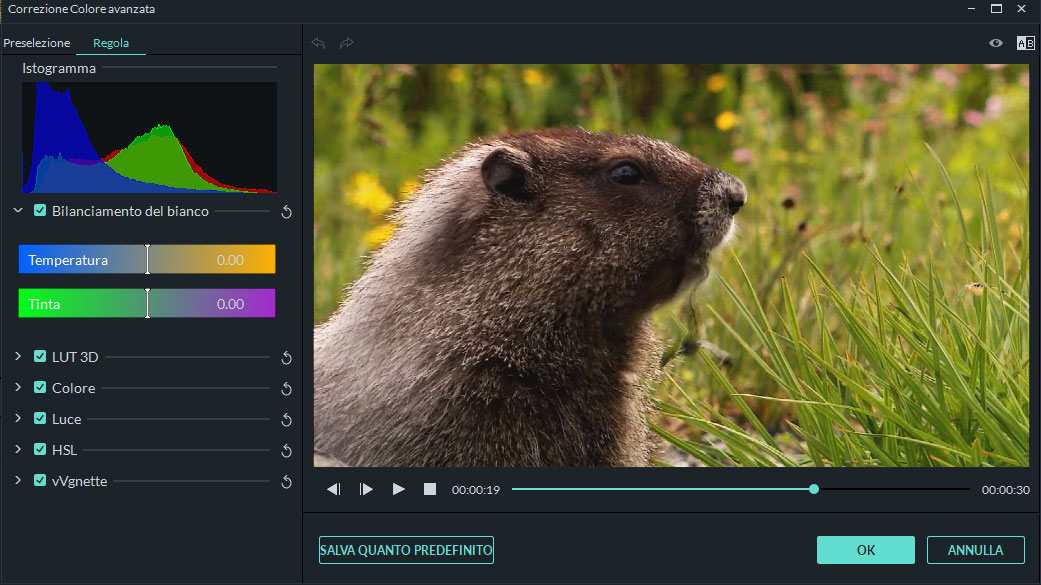
Passo 3: esporta il video
Infine, premi il pulsante "Esporta" per salvare il tuo video in qualsiasi formato desiderato.

Conclusioni
Ora, hai visto come colorare il video corretto con il miglior editor di colori per i video, molto facile, giusto?
A differenza di Adobe Premiere Pro o di altri software di editing video professionali, questo Video Color Grading per principianti è davvero facile da usare e ad alta efficienza. Puoi fare clic sull'icona qui sotto per fare una prova gratuita con questo potente programma e avere una conferma se sia semplice da usare come ho detto sopra.
Oppure puoi imparare come correggere il colore del video con iMovie qui.
Contatta il nostro team di supporto per ottenere una soluzione rapida >







